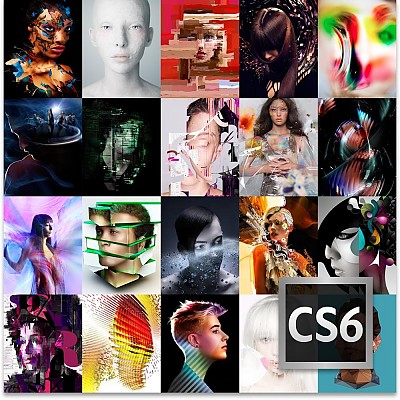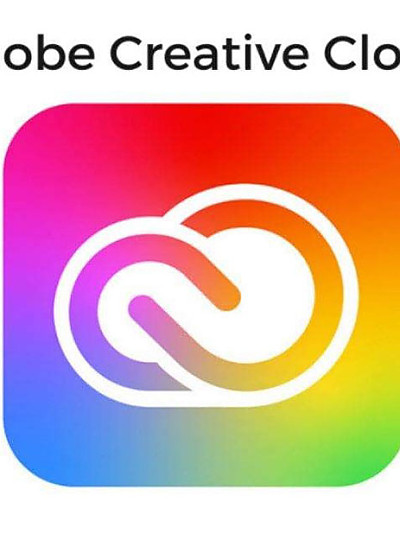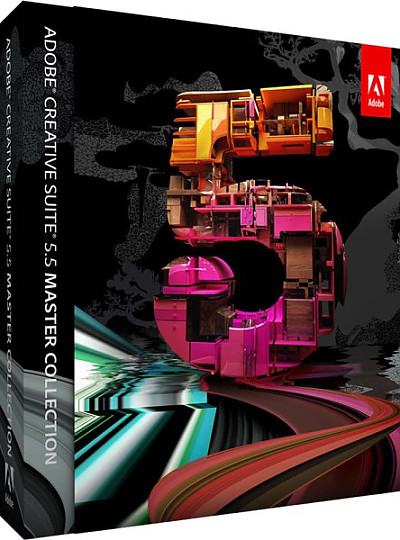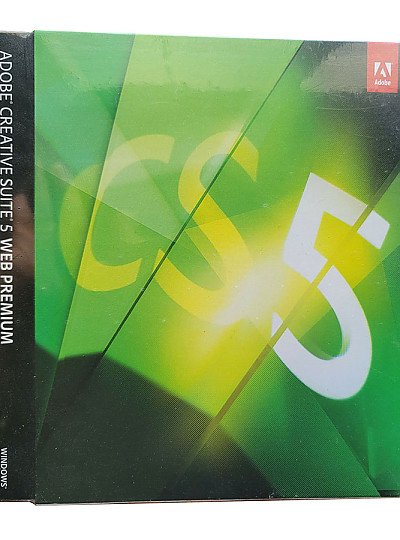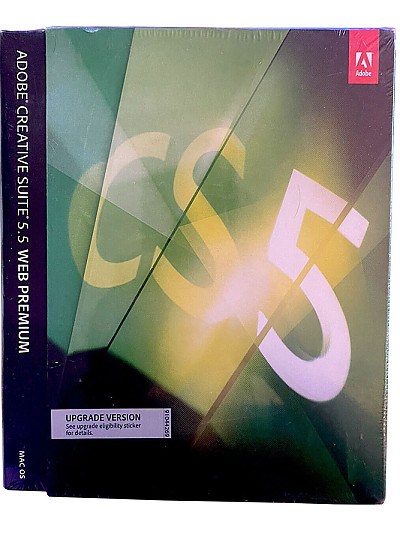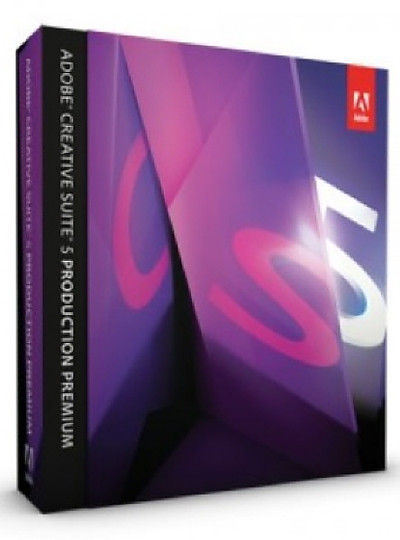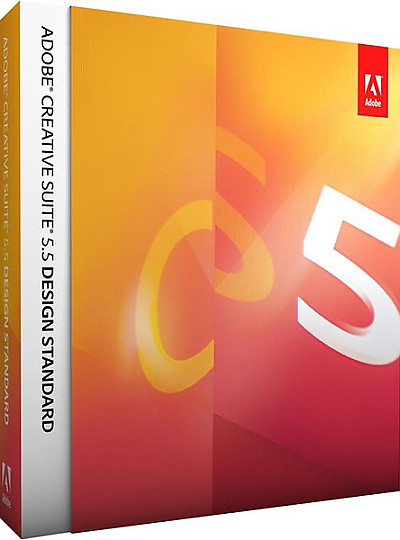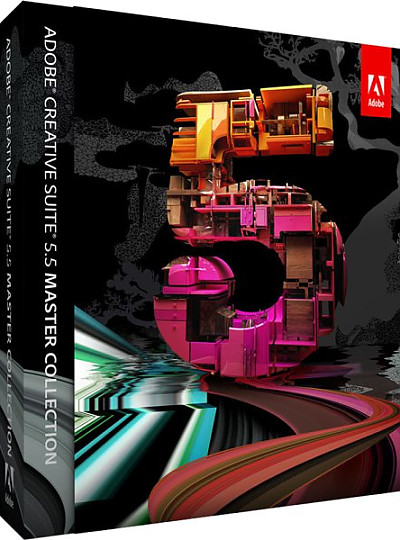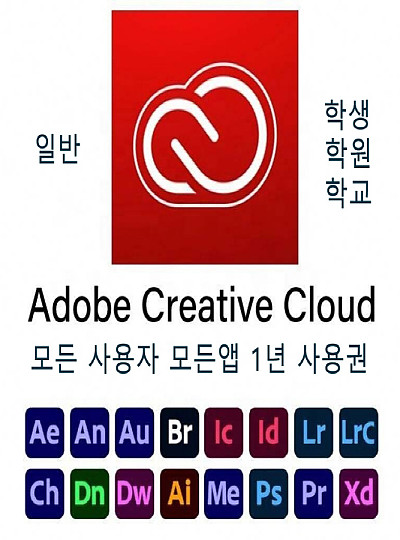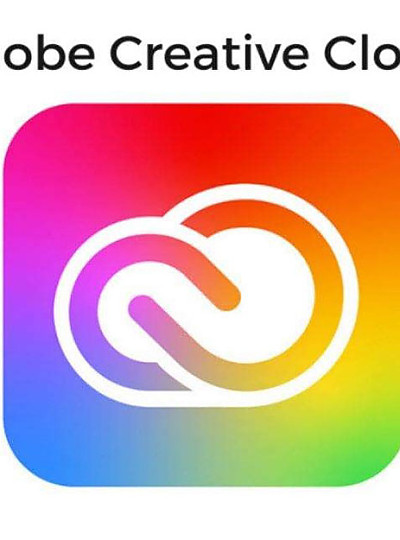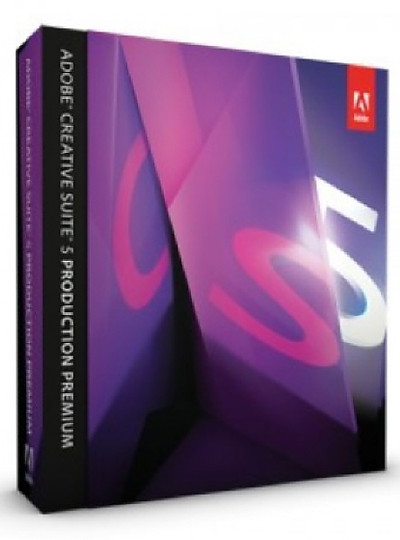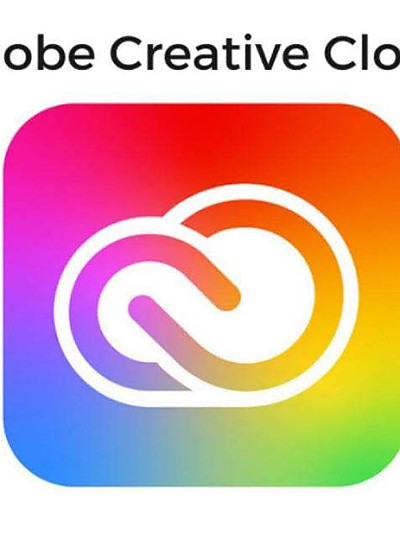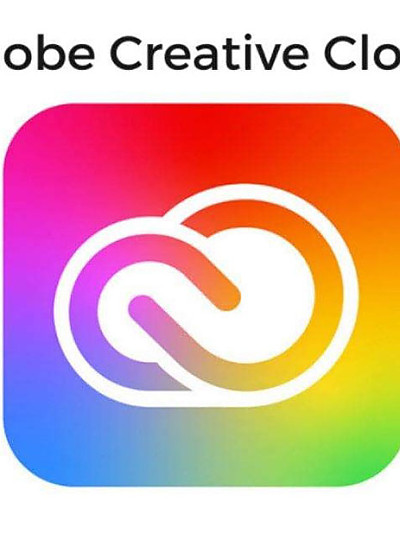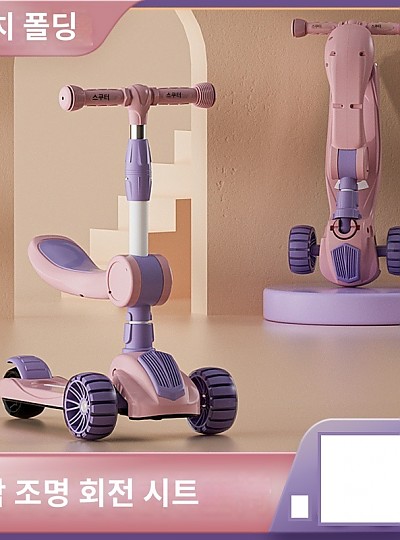CS6 Design & Web Premium for WIN internationl 영문 version 평생사용 Digital Key + 행사기간 Adobe CC 1년 모든앱 사용권 증정 이벤트
Adobe Creative Suite 6 Design & Web Premium WIN용 English 영문버전 평생사용 영구버전 포토샵은 한글팩으로 한글 사용가능 Certificated Software
Adobe, Suite 6 Design, CS6, 윈도우 맥 겸용, 영문버전, English, Adobe Creative Suite 6 Design, Digital Key, Certificated Software, CS6
Creative Cloud 란 무엇입니까?
Creative Cloud는 사진, 디자인, 비디오, 웹, UX 등을위한 20 개 이상의 데스크탑 및 모바일 앱 및 서비스 모음입니다.
이제 iPad의 Photoshop을 사용하여 아이디어를 새로운 장소로 가져 가고 Fresco로 그림을 그리고 페인트하며
3D 및 AR을위한 디자인을 할 수 있습니다. 글로벌 크리에이티브 커뮤니티에 가입하여 함께 더 나은 것을 만드십시오.
포토샵
데스크탑 및 iPad에서 아름다운 이미지, 그래픽 및 아트를 편집, 합성 및 생성합니다.
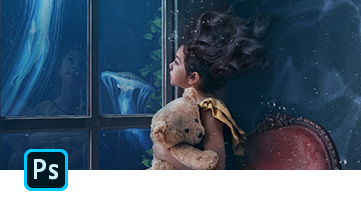
인디자인
인쇄 및 디지털을위한 우아한 레이아웃을 디자인하고 게시합니다.

프리미어 프로
업계 표준 프로 비디오 및 영화 편집.
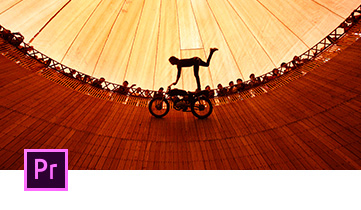
일러스트 레이터
아름다운 벡터 아트와 일러스트레이션을 만듭니다.
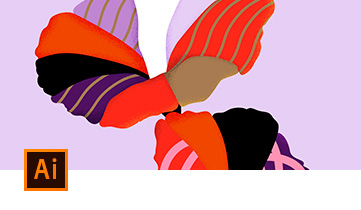
Adobe XD
웹, 모바일, 음성 등에 대한 사용자 경험을 디자인, 프로토 타이핑 및 공유하십시오.
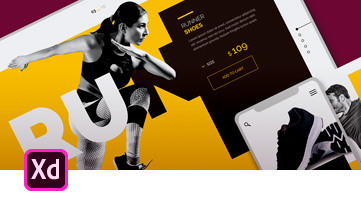
Acrobat DC
연결된 모바일 세상을위한 완벽한 PDF 솔루션입니다.
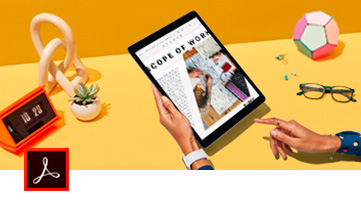
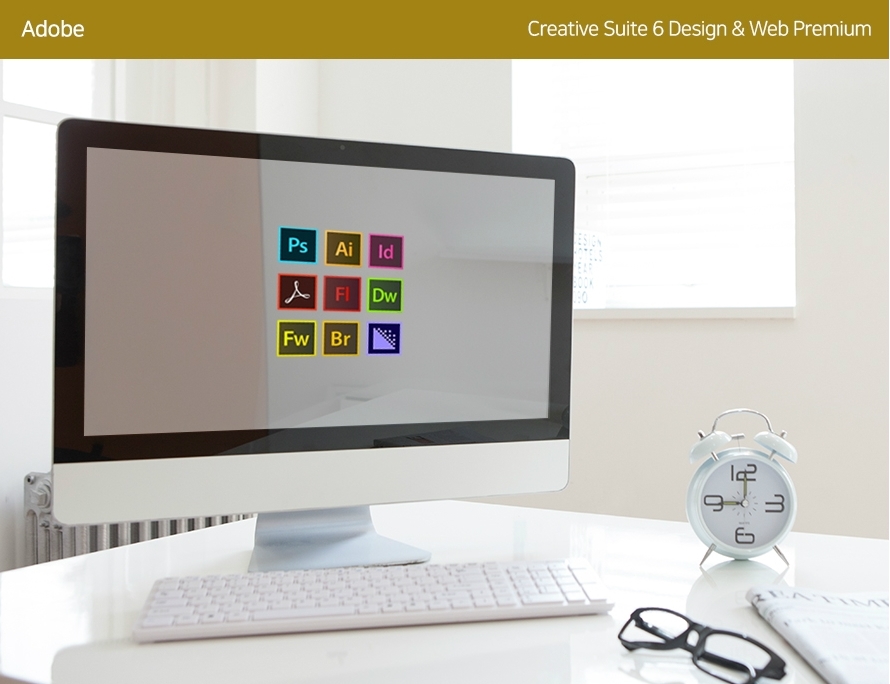
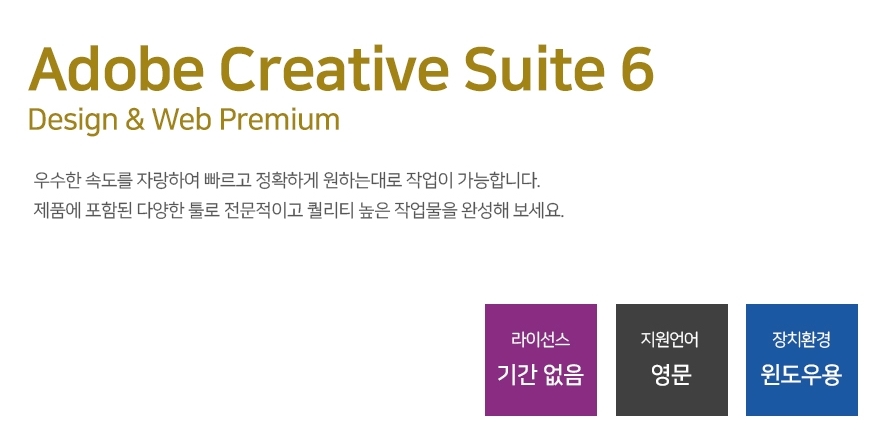
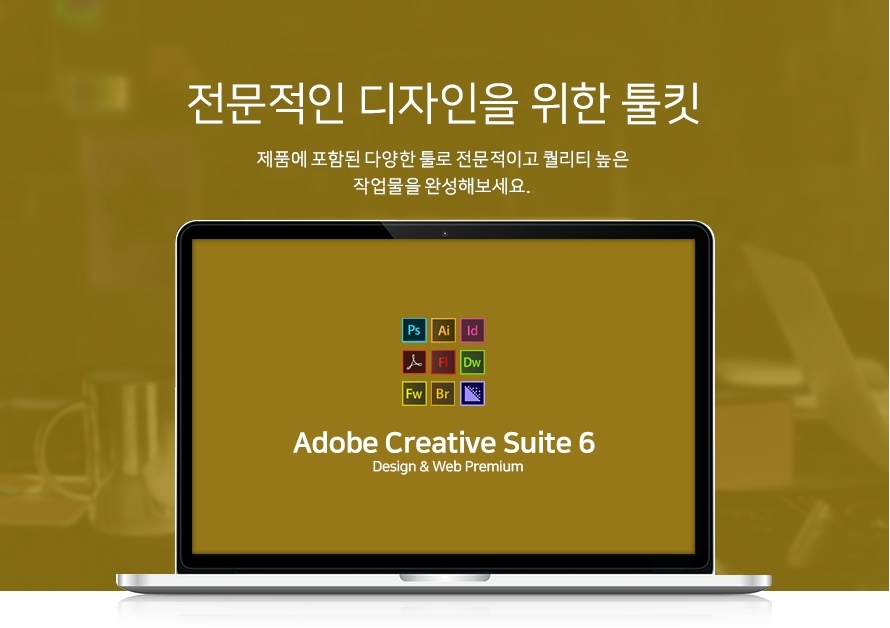
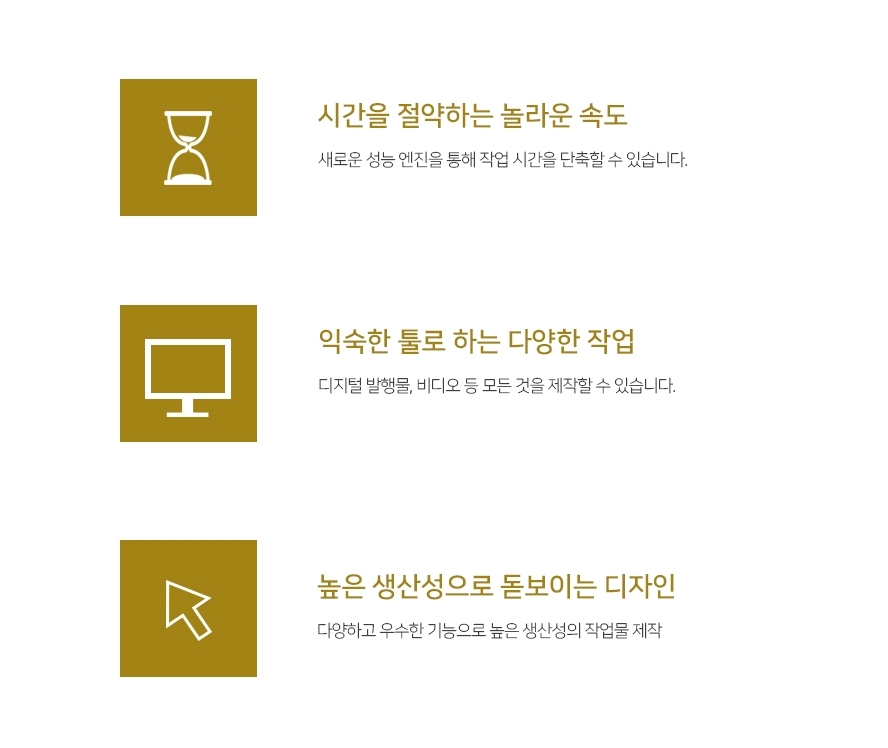
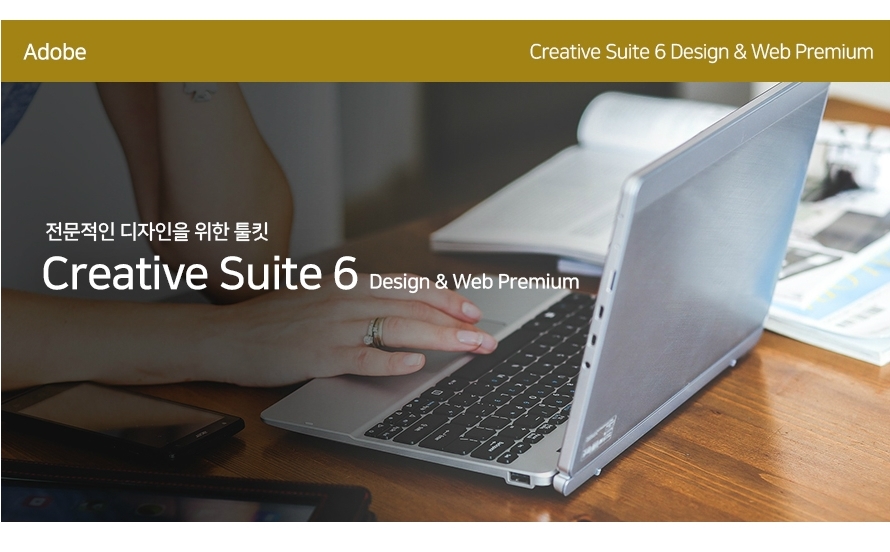
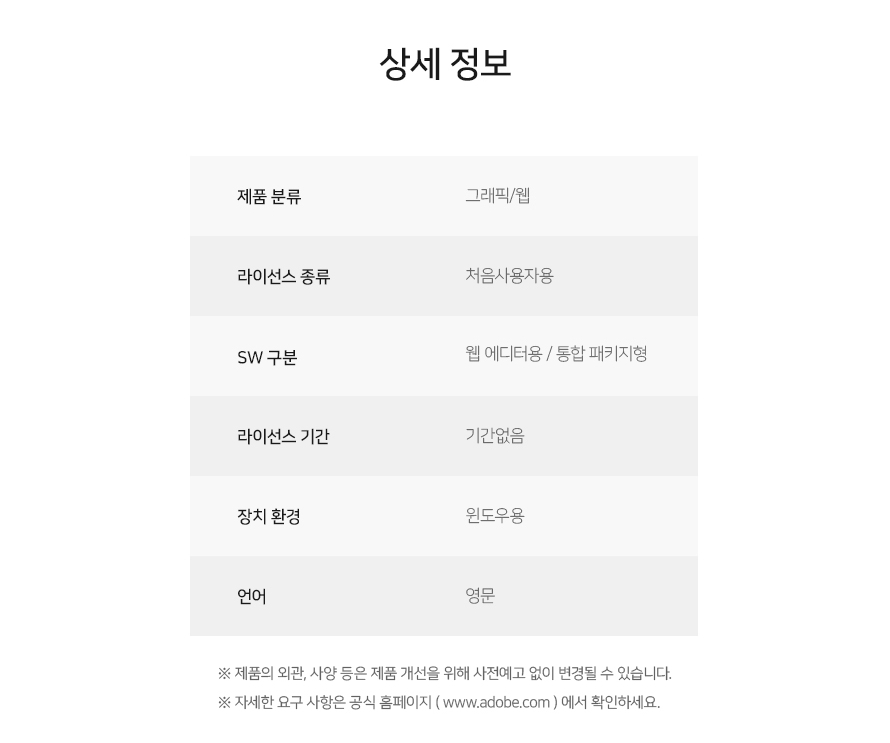
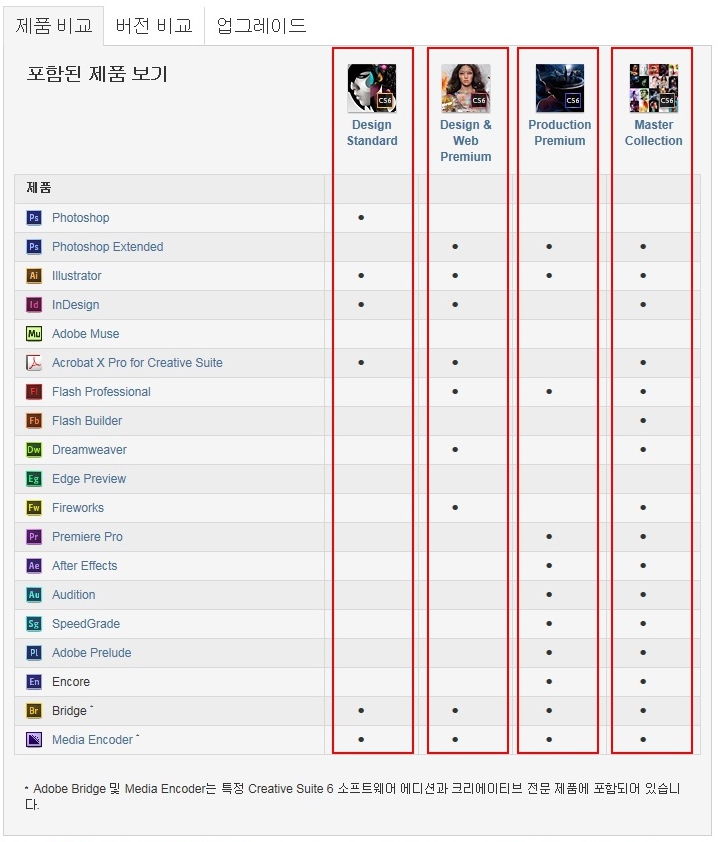
지침 다운로드 및 설치
시작하기 전에 시스템 요구 사항 Adobe Creative Suite 6 을 방문하여 컴퓨터가 Creative Suite 6 응용 프로그램의 시스템 요구 사항을 충족하는지 확인하십시오 .
다음으로, 일련 번호가 있는지 확인하십시오. 일련 번호는 구매 확인 이메일과 adobe.com의 계정 관리 페이지에있는 플랜 및 제품 섹션에서 찾을 수 있습니다.
일련 번호 찾기 또는 일련 번호 등록에 대한 자세한 내용은 일련 번호 찾기를 참조하십시오 .
Creative Suite 6 Suite Edition 또는 개별 제품을 설치하려면 운영 체제에 맞는 아래 지침을 따르십시오.
Mac OS에서 다운로드 및 설치
구매를 완료 한 후 제품 다운로드를 클릭하여 다운로드 페이지로 이동합니다.
참고 : 다운로드는 무선 연결보다 유선 연결에서 더 빨리 완료됩니다.
다운로드 페이지에서 구입 한 소프트웨어의 제품 이름과 일련 번호를 볼 수 있습니다. 다운로드하려는 제품에 대한 Akamai Download Manager 링크를 클릭합니다. 창이 열리지 않으면 브라우저에서 전체 * .adobe.com 도메인에 대해 팝업 차단을 해제했는지 확인하십시오. 팝업 차단을 해제 한 후 다운로드 링크를 다시 클릭하십시오.
Akamai Technologies, Inc.의 인증서를 신뢰할 것인지 묻는 대화 상자가 나타나면 신뢰를 클릭합니다.
Akamai NetSession 인터페이스를 아직 설치하지 않은 경우 설치하라는 메시지가 표시됩니다. 설치 프로그램 다운로드 링크를 클릭합니다.
00001. 파일 다운로드 창이 열리면 다운로드 한 설치 프로그램을 두 번 클릭합니다.
00002. Akamai NetSession 폴더가 PKG 파일과 함께 열립니다. 두 번 클릭하십시오.
00003. Akamai NetSession 설치 프로그램 창이 열립니다. 계속을 클릭하십시오.
00004. 동의를 클릭하여 라이센스 계약에 동의하십시오. 인터페이스를 설치할 대상을 선택하고 계속을 클릭하십시오.
00005. 업그레이드를 클릭하여 설치 유형을 선택하십시오.
00006. NetSession 인터페이스가 컴퓨터에 설치되어 있습니다.
저장 창이 나타나면 다운로드 한 파일을 저장할 폴더로 이동합니다. 쉽게 찾을 수있는 위치를 선택하십시오. 저장을 클릭하십시오. 닫기를 클릭하여 NetSession 인터페이스 창을 닫습니다.
Akamai NetSession Download Manager가 브라우저에 나타납니다. DMG 파일이 다운로드되기 시작합니다. 설치 프로세스를 시작하기 전에 DMG 파일이 다운로드 될 때까지 기다려야합니다. 다운로드 관리자를 사용하면 나중에 다운로드를 일시 중지하고 다시 시작할 수 있습니다. 다운로드를 일시 중지하려면 일시 중지 버튼을 클릭합니다. 다운로드를 재개하려면 다운로드 관리자에서 재생을 클릭하거나 다운로드 페이지에서 다운로드 링크를 클릭하십시오.
DMG 파일 다운로드가 완료되면 DMG 파일을 시작할 것인지 묻는 대화 상자가 나타납니다. 확인을 클릭하십시오. 대화 상자가 나타나지 않으면 다운로드 한 DMG 파일을 저장 한 위치로 이동합니다. 그런 다음 파일을 두 번 클릭하여 엽니 다.
DMG 파일이 확인되면 설치 프로그램이 포함 된 새 창이 열립니다.
설치를 계속하기 전에 다른 Adobe 응용 프로그램, Microsoft Office 응용 프로그램 및 브라우저 창을 포함하여 현재 시스템에서 실행중인 모든 응용 프로그램을 닫으십시오.
제품 아이콘을 두 번 클릭하여 제품 폴더를 연 다음 설치 아이콘을 두 번 클릭합니다.
화면의 지시에 따라 설치를 완료하십시오.
Microsoft Windows에서 다운로드 및 설치
구매를 완료 한 후 제품 다운로드 버튼을 클릭하여 다운로드 페이지로 이동합니다.
참고 : 다운로드는 무선 연결보다 유선 연결에서 더 빨리 완료됩니다.
다운로드 페이지에서 구입 한 소프트웨어의 제품 이름과 일련 번호를 볼 수 있습니다. 다운로드하려는 제품에 대한 Akamai Download Manager 링크를 클릭합니다.
컴퓨터에 Akamai NetSession 인터페이스가 아직 설치되어 있지 않은 경우 설치하라는 메시지가 표시됩니다. 설치 프로그램 다운로드 링크를 클릭합니다. NetSession 설치 프로그램을 실행하거나 저장할 것인지 묻는 파일 다운로드 창이 열리면 실행을 클릭합니다.
00001. 파일이 컴퓨터에 다운로드 된 경우 다운로드 한 파일이있는 디렉토리로 이동합니다. 그런 다음 파일을 두 번 클릭합니다.
00002. 동의 및 다음을 클릭하여 라이센스 계약에 동의하십시오.
00003. NetSession 인터페이스가 컴퓨터에 설치되어 있습니다.
다운로드 관리자 설치가 완료되면 다운로드 한 Adobe 소프트웨어 설치 프로그램을 저장할 위치를 선택하라는 메시지가 표시됩니다. 다운로드 한 파일을 쉽게 찾을 수있는 위치를 선택하십시오. 확인을 클릭하십시오.
Akamai Download Manager 창이 나타납니다. 일부 Adobe 소프트웨어 설치에는 EXE 파일과 7Z 파일의 두 파일이 필요합니다. 7Z 파일은 두 파일 중 더 큽니다. 설치 프로세스를 시작하기 전에 다운로드 관리자 창에 나열된 모든 파일이 완전히 다운로드 될 때까지 기다려야합니다. 다운로드 관리자를 사용하면 나중에 다운로드를 일시 중지하고 다시 시작할 수 있습니다. 다운로드를 일시 중지하려면 일시 중지 버튼을 클릭합니다. 일시 중지 된 다운로드를 재개하려면 다운로드 관리자에서 재생을 클릭하거나 다운로드 페이지에서 다운로드 링크를 다시 클릭하십시오.
모든 파일 다운로드가 완료되면 번들 열기를 클릭합니다.
설치 프로그램이 자동으로 열리지 않으면 다운로드 한 파일이 포함 된 디렉터리로 이동하고 EXE 파일을 두 번 클릭하여 실행합니다.
"[Adobe 제품 이름]은 인터넷에서 다운로드 한 파일입니다."라는 대화 상자가 나타날 수 있습니다. 예를 선택하십시오.
설치 프로그램을 추출 할 폴더를 선택하십시오. 기본적으로 "Adobe 버전 이름 제품 이름"이라는 바탕 화면의 폴더에 압축이 풀립니다. 그런 다음 다음을 선택합니다. 설치 프로그램을 추출 할 위치를 묻는 메시지가 표시되지 않으면 브라우저의 번들 열기 링크에서 다운로드 한 파일을 열 수도 있습니다. 예를 선택한 다음 빌드를 추출 할 폴더를 선택합니다.
추출이 완료되면 설치 프로그램을 추출한 위치로 이동합니다.
설치를 시작하기 전에 다른 Adobe 응용 프로그램, Microsoft Office 응용 프로그램 및 브라우저 창을 포함하여 현재 시스템에서 실행중인 모든 응용 프로그램을 닫습니다.
Set-up.exe 파일을 두 번 클릭하여 설치를 시작합니다. 경우에 따라 Set-up.exe 파일이 자동으로 열립니다.
화면의 지시에 따라 설치를 완료하십시오.
디스크에서 CS6 제품군 또는 독립 실행 형 제품 설치
먼저 모든 설치 미디어와 일련 번호를 조립합니다.
설치를 시작하기 전에 웹 브라우저를 포함한 모든 응용 프로그램을 닫으십시오. 관리 권한이 있는지 또는 관리자로 인증 할 수 있는지 확인하십시오.
업그레이드를 설치하는 경우 설치 프로그램은 유효한 업그레이드 제품을 찾기 위해 시스템을 확인합니다. 찾을 수없는 경우 업그레이드중인 제품의 일련 번호를 입력하라는 메시지가 표시됩니다. 평가판으로 소프트웨어를 설치 한 다음 시작하는 동안 표시되는 일련 번호 화면에 새 일련 번호와 이전 일련 번호를 입력 할 수도 있습니다.
Adobe Creative Suite 6 제품군 또는 독립 실행 형 제품 응용 프로그램 DVD를 DVD 드라이브에 삽입합니다.
Set-up.exe (Windows) 또는 Install.app (Mac OS)를 두 번 클릭하여 설치를 시작합니다.
참고 : Windows의 자동 실행 설정에 따라 Set-up.exe 파일이 자동으로 실행될 수 있습니다.
화면의 지시에 따라 설치를 완료하십시오.
일련 번호를 입력하라는 메시지가 표시되면 Adobe Creative Suite 6 제품군 또는 독립 실행 형 제품 일련 번호를 입력하고 설치를 완료합니다.
이 제품을 사용하려면 라이센스 계약 및 보증 조건에 동의해야합니다. 자세한 내용은 제품 라이센스 및 사용 약관 을 참조하십시오. 이 제품은 인터넷을 통한 필수 활성화 및 등록 없이는 작동하지 않습니다. 자세한 내용은 활성화 및 비활성화 도움말 을 참조하십시오.
Adobe의 단일 사용자 라이선스는 동일한 개인이 소프트웨어를 사용하고 두 컴퓨터에서 동시에 사용하지 않는 경우 두 대의 컴퓨터 (예 : 업무용 컴퓨터 1 대와 가정용 컴퓨터 1 대)에 단일 제품 라이선스를 설치할 수 있습니다.
참고 : 세 번째 컴퓨터에 제품을 설치하려면 먼저 한 컴퓨터에서 소프트웨어를 비활성화하십시오. 비활성화하려면 도움말> 비활성화를 선택하십시오.
참고 : 설치를 완료하기 위해 충돌하는 프로세스를 닫아야하는 경우가 있습니다. 자세한 내용은 오류 : " 계속하려면 다음 응용 프로그램을 닫으십시오 ."로 이동하십시오 .
제품이 여러 디스크에있는 경우 첫 번째 디스크가 완료 될 때까지 기다립니다. 완료되면 첫 번째 디스크를 제거하고 동일한 DVD 드라이브에 두 번째 디스크를 삽입합니다.
설치 문제 해결에 대한 자세한 내용은 다운로드 및 설치 도움말을 참조하십시오 .
참고 : 추가 구성 요소를 설치하거나 원래 설치 후 응용 프로그램을 다시 설치하려면 원본 설치 프로그램 미디어 (디스크 또는 웹에서 다운로드 한 파일)에 액세스해야합니다.
소프트웨어 제거
제거하기 전에 다른 Adobe 응용 프로그램, Microsoft Office 응용 프로그램 및 브라우저 창을 포함하여 현재 시스템에서 실행중인 모든 응용 프로그램을 닫습니다.
다음 중 하나를 수행하십시오.
· Windows XP, 7, 8 에서 Windows 제어판을 열고 프로그램 추가 / 제거를 두 번 클릭합니다. 제거 할 제품을 선택하고 변경 / 제거를 클릭 한 다음 화면 지침을 따릅니다.
· Windows 10 에서 Windows 제어판을 열고 프로그램 및 기능을 두 번 클릭합니다. 제거 할 제품을 선택하고 제거를 클릭 한 다음 화면의 지시를 따릅니다.
· 중요 : Mac OS에는 새로운 제거 기능이 있습니다. 응용 프로그램을 제거하기 위해 휴지통으로 드래그하지 마십시오. Mac OS X에서 안전하게 제거하려면 Applications / Utilities / Adobe Installers에서 제품 설치 프로그램을 두 번 클릭하거나 Application 폴더에있는 Uninstall 별칭을 두 번 클릭합니다. 기본 설정 제거를 선택한 다음 관리자로 인증하고 화면 지침을 따릅니다.
Adobe의 단일 사용자 라이선스를 사용하면 동일한 사용자가 사용하고 동시에 사용하지 않는 두 대의 컴퓨터 (예 : 하나의 업무용 컴퓨터 및 가정용 컴퓨터)에 단일 제품 라이선스를 설치할 수 있습니다.
참고 : 세 번째 컴퓨터에 제품을 설치하려면 먼저 컴퓨터에서 이전 설치를 비활성화해야합니다. 비활성화하려면 도움말> 비활성화를 선택하십시오.
다운로드 및 설치 문제 해결
CS6 제품을 다운로드하는 데 도움이 필요한 경우 다음을 참조하십시오.
도움말은 다운로드, 설치, 설정 포럼을 통해 사용할 수 있습니다 . 포럼은 Adobe 제품 및 관련 주제에 대한 활발한 토론을위한 대화 형 온라인 환경을 제공합니다. 여기서 Adobe 사용자는 질문을 교환하고 아이디어와 제안을 제공하며 서로 팁과 요령을 공유합니다. 사용 가능한 모든 포럼 목록은 Adobe 커뮤니티 시작을 참조하십시오.
영문으로 설치를 하여야 하며 영문으로 글로벌 인증됩니다.
정품 인증후 포토샵은 한글팩으로 한글로 전환이 가능합니다.
| 품명 | 상세설명페이지 참고 |
|---|---|
| 모델명 | 상세설명페이지 참고 |
| KCC 인증 필 유무 | 상세설명페이지 참고 |
| 정격전압 | 상세설명페이지 참고 |
| 소비전력 | 상세설명페이지 참고 |
| 에너지효율등급 | 상세설명페이지 참고 |
| 동일모델의 출시년월 | 상세설명페이지 참고 |
| 제조자 | 상세설명페이지 참고 |
| 제조국 | 상세설명페이지 참고 |
| 크기 | 상세설명페이지 참고 |
| 무게 | 상세설명페이지 참고 |
| 주요사양 | 상세설명페이지 참고 |
| 품질보증기준 | 상세설명페이지 참고 |
| A/S 책임자와 전화번호 | 미소나라 010-7613-1700 |
| 재화 등의 배송방법에 관한 정보 | 상품 상세설명페이지 참고 |
|---|---|
| 주문 이후 예상되는 배송기간 | 상품 상세설명페이지 참고 |
| 제품하자가 아닌 소비자의 단순변심, 착오구매에 따른 청약철회 시 소비자가 부담하는 반품비용 등에 관한 정보 | 배송ㆍ교환ㆍ반품 상세설명페이지 참고 |
| 제품하자가 아닌 소비자의 단순변심, 착오구매에 따른 청약철회가 불가능한 경우 그 구체적 사유와 근거 | 배송ㆍ교환ㆍ반품 상세설명페이지 참고 |
| 재화등의 교환ㆍ반품ㆍ보증 조건 및 품질보증 기준 | 소비자분쟁해결기준(공정거래위원회 고시) 및 관계법령에 따릅니다. |
| 재화등의 A/S 관련 전화번호 | 상품 상세설명페이지 참고 |
| 대금을 환불받기 위한 방법과 환불이 지연될 경우 지연에 따른 배상금을 지급받을 수 있다는 사실 및 배상금 지급의 구체적 조건 및 절차 | 배송ㆍ교환ㆍ반품 상세설명페이지 참고 |
| 소비자피해보상의 처리, 재화등에 대한 불만처리 및 소비자와 사업자 사이의 분쟁처리에 관한 사항 | 소비자분쟁해결기준(공정거래위원회 고시) 및 관계법령에 따릅니다. |
| 거래에 관한 약관의 내용 또는 확인할 수 있는 방법 | 상품 상세설명페이지 및 페이지 하단의 이용약관 링크를 통해 확인할 수 있습니다. |
- 단순 변심인 경우 : 상품 수령 후 7일 이내 신청
- 상품 불량/오배송인 경우 : 상품 수령 후 3개월 이내, 혹은 그 사실을 알게 된 이후 30일 이내 반품 신청 가능
| 반품사유 | 반품 배송비 부담자 |
|---|---|
| 단순변심 | 고객 부담이며, 최초 배송비를 포함해 왕복 배송비가 발생합니다. 또한, 도서/산간지역이거나 설치 상품을 반품하는 경우에는 배송비가 추가될 수 있습니다. |
| 고객 부담이 아닙니다. |
| 진행 상태 | 결제완료 | 상품준비중 | 배송지시/배송중/배송완료 |
|---|---|---|---|
| 어떤 상태 | 주문 내역 확인 전 | 상품 발송 준비 중 | 상품이 택배사로 이미 발송 됨 |
| 환불 | 즉시환불 | 구매취소 의사전달 → 발송중지 → 환불 | 반품회수 → 반품상품 확인 → 환불 |
- 결제완료 또는 배송상품은 1:1 문의에 취소신청해 주셔야 합니다.
- 특정 상품의 경우 취소 수수료가 부과될 수 있습니다.
| 결제수단 | 환불시점 | 환불방법 |
|---|---|---|
| 신용카드 | 취소완료 후, 3~5일 내 카드사 승인취소(영업일 기준) | 신용카드 승인취소 |
| 계좌이체 |
실시간 계좌이체 또는 무통장입금 취소완료 후, 입력하신 환불계좌로 1~2일 내 환불금액 입금(영업일 기준) |
계좌입금 |
| 휴대폰 결제 |
당일 구매내역 취소시 취소 완료 후, 6시간 이내 승인취소 전월 구매내역 취소시 취소 완료 후, 1~2일 내 환불계좌로 입금(영업일 기준) |
당일취소 : 휴대폰 결제 승인취소 익월취소 : 계좌입금 |
| 포인트 | 취소 완료 후, 당일 포인트 적립 | 환불 포인트 적립 |
- 단순변심으로 인한 반품 시, 배송 완료 후 7일이 지나면 취소/반품 신청이 접수되지 않습니다.
- 주문/제작 상품의 경우, 상품의 제작이 이미 진행된 경우에는 취소가 불가합니다.
- 구성품을 분실하였거나 취급 부주의로 인한 파손/고장/오염된 경우에는 취소/반품이 제한됩니다.
- 제조사의 사정 (신모델 출시 등) 및 부품 가격변동 등에 의해 가격이 변동될 수 있으며, 이로 인한 반품 및 가격보상은 불가합니다.
- 뷰티 상품 이용 시 트러블(알러지, 붉은 반점, 가려움, 따가움)이 발생하는 경우 진료 확인서 및 소견서 등을 증빙하면 환불이 가능하지만 이 경우, 제반 비용은 고객님께서 부담하셔야 합니다.
- 각 상품별로 아래와 같은 사유로 취소/반품이 제한 될 수 있습니다.
| 상품군 | 취소/반품 불가사유 |
|---|---|
| 의류/잡화/수입명품 | 상품의 택(TAG) 제거/라벨 및 상품 훼손으로 상품의 가치가 현저히 감소된 경우 |
| 계절상품/식품/화장품 | 고객님의 사용, 시간경과, 일부 소비에 의하여 상품의 가치가 현저히 감소한 경우 |
| 가전/설치상품 | 전자제품 특성 상, 정품 스티커가 제거되었거나 설치 또는 사용 이후에 단순변심인 경우, 액정화면이 부착된 상품의 전원을 켠 경우 (상품불량으로 인한 교환/반품은 AS센터의 불량 판정을 받아야 합니다.) |
| 자동차용품 | 상품을 개봉하여 장착한 이후 단순변심의 경우 |
| CD/DVD/GAME/BOOK등 | 복제가 가능한 상품의 포장 등을 훼손한 경우 |
| 상품의 시리얼 넘버 유출로 내장된 소프트웨어의 가치가 감소한 경우 | |
| 노트북, 테스크탑 PC 등 | 홀로그램 등을 분리, 분실, 훼손하여 상품의 가치가 현저히 감소하여 재판매가 불가할 경우 |